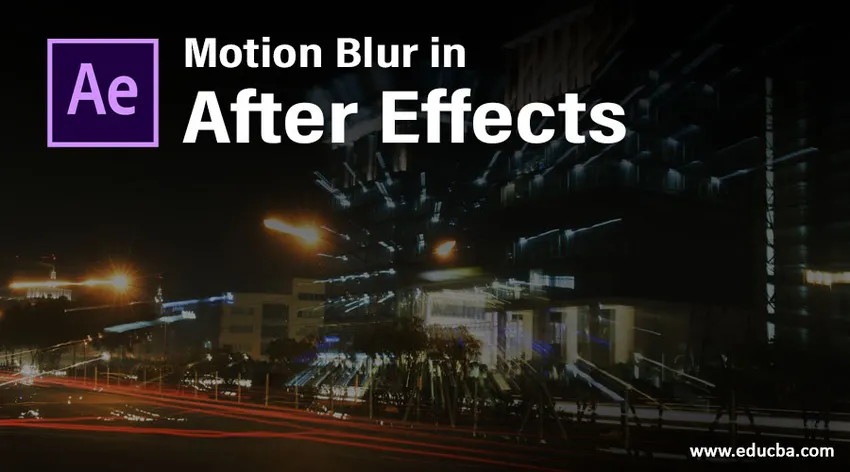
Sissejuhatus liikumise hägususse järelmõjudes
Järelmõjud on tarkvara, mille on tootnud ja hooldanud Adobe Systems for Motion Graphic, järeltootmistööd filmide tegemiseks, televisioon ja kõik muud digitaalsed visuaalsed efektid, mida järelmõjude abil saab luua. Nüüd arutame ühte kõige imporditavat atribuuti järelmõjudes, milleks on liikumise hägusus, millel on võtmeroll kaadris liikuvatele objektidele liikumisnähtu ja -meele lisamisel. Seda tehnikat kasutatakse logodes, pealkirjade tegemisel ja reklaamvideode tegemisel kaubamärgi ja selle logo liikumiseks esiletõstmiseks. Allpool on üksikasjalikumalt näha Motion blur'i tehnilist omistust.
Motion Blur'i rakendamine järelmõjudes
Liikumise hägususe omistamine lisab objektidele liikumise kihi põhjal, millele efekte rakendame. Seda efekti kasutatakse jutustamiseks, pealkirjade tegemiseks ja selle funktsiooni abil saab teha palju muud. Me näeme Motion Effect'i täielikku loomist failides, kasutades After Effectsi. Ekraani või kaadri suuruse põhjal objekti liikumise selgus suurenes ja vähenes. Projekti põhjal, mille kallal töötame, on mõned standardsed ekraanisuurused, mida tuleb hooldada. me võtame selle demoks tavalise vaikesuuruse After Effects. Allpool on toodud mõned näited liikumise hägustuse rakendamisest enne ja pärast, et seda hõlpsalt mõista.
- Kiht ilma liikumisefektita

- Kiht koos liikumisefektiga

Mõlema pildi võrdlemisel saame tuvastada, et liikumisefekti rakendatud kiht on dünaamilisem nagu nool liigub, samas kui esimesel pildil on nool selgelt ühes kohas. Teises pildis jagab nool oma pikslit, mis lisatakse raami liikumisele, vaatame samm-sammult.
1. samm: looge vastavalt nõudele uus kompositsioon või projektid ja tehke kõik eeltingimused animatsiooniks valmis (nt projektiaken, kihi aken, võtmeraamid jm) vaikimisi avatakse. Kui mitte, minge menüüribal Windowsi ja lubage need. nõutud. Tööruumi või ekraani suurust saab vastavalt vajadusele konfigureerida.
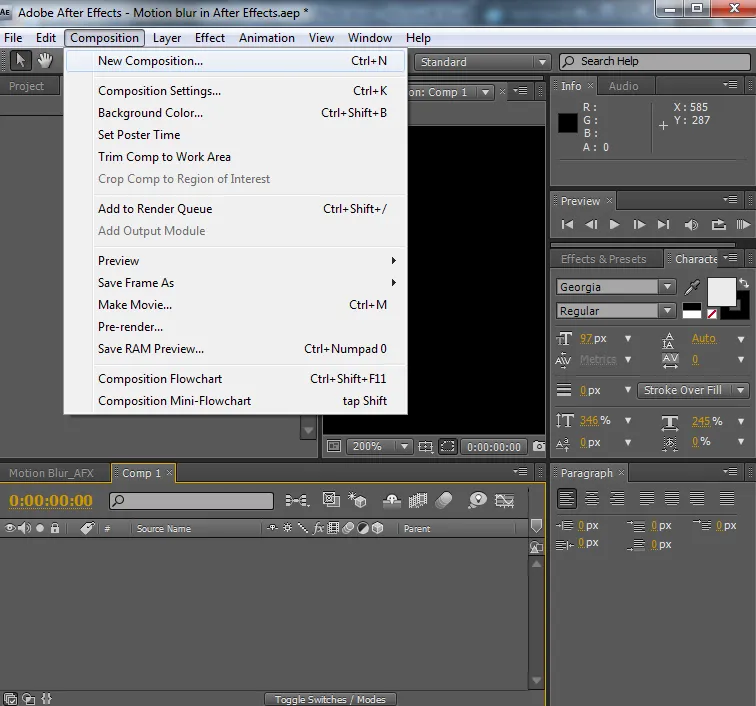
2. samm: laadige vajalikud kihid mis tahes vormingus (nt pildid, videod ja muu). Uute jalgade loomiseks oma kaadris lisame noolekihile (arrow.png.webp) liikumise, justkui see liiguks ühelt küljelt teisele. Laadige kihid vastavalt projekti paanile, mis peab olema kaadris, ja korraldage need õigesti, et need üksteisele ilmuksid.
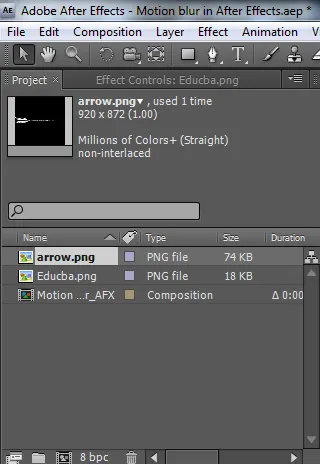
3. samm: avage kihipaan ja avage noolekihi muutmise atribuutide rippmenüü ja klõpsake asukohta (stopperi ikooni nupp) alustades võtmekujundust, mis peab kihi liigutama ühest kohast teise, ükskõik millises suunas me peame.
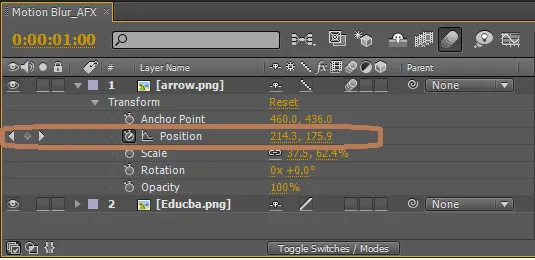
Ajastatud pala luuakse ja asetatakse ekraanile. Paralleelselt positsioneerides ja liigutuse paigutust seades peame hoolitsema nii ekraanile paigutuse kui ka ajastamise eest, mis kuvatakse vastavalt vajadusele.
4. samm: pärast objektile mitme liigutuse andmist näeme ekraanil vähe ruute ja animatsioonipaanil vähe teemantkujusid. Iga romb ja ruut tähistavad objekti sissevoolu liikumist. Saame need kustutada, valides need, ja vaadata objekti liikumise jälje klõpsamise tühikut või klahvi klahvi 0, et kontrollida objekti suunda.
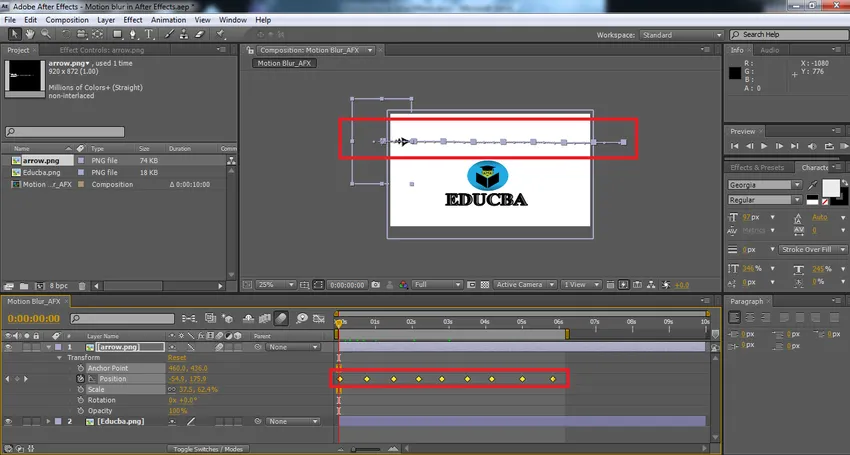
5. samm. Nüüd lisame kihile kihi, mis peab liikuma. Liikumisefektide lisamiseks lubage mõlemal liikumissuvandil kihile liikumisefektid rakendada. Liikumisefekti lubamisel seadistatakse objektid piiridele kergelt pikslitesse, et anda sellele liikumise ilme. Kahe peatuspunkti (ekraanil ruudukastid) vahelised tipud kirjeldavad objekti liikumise ajalist kestust. Kui nad asuvad üksteisele liiga lähedal, liigub objekt kiiresti, kui nad asuvad teineteisest eemal, liigub objekt aeglaselt.
- Tõhustatud kihtide jaoks: kihtide paani menüüribal (TOP) on liikumisvalik, mis on selle liikumise nähtavuse aktiveerimisel raadionupp, kihtide loend, olenevalt sellest, kumb on liikumise lubanud, kuvatakse samal ajal ekraanil Liikumine.
- Individuaalne kiht: kihid, millele oleme loonud klahvid ja jälgivad voolavust. See konkreetne kiht võtab vastu liikumisvõimaluse, nagu allpool näidatud. Seda suvandit kasutatakse ainult selle kihi jaoks, millele oleme lisanud võtmekaadrid, et liikumine muutuks dünaamiliseks.
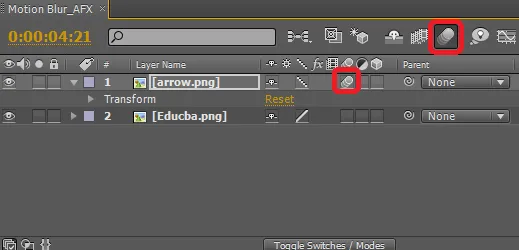
6. samm: vaadake kaadrid üle ja tehke muudatused, kui neid on. Meie süsteemikonfiguratsiooni põhjal võetakse renderdamise ajad ette muudesse failivormingutesse salvestamiseks ja eksportimiseks. Võtmekaadreid ja liikumisjälge saab töötamise ajal igal ajal eemaldada või muuta. Mitme võtmekaadri valimiseks kasutage tõstuklahvi + hiire noolt . Üksiku võtmekaadri kustutamiseks kasutage hiirekursorit, valige võtmekaadrit ja vajutage klaviatuuri kustutamisklahvi. See vajab rohkem harjutamist ja õppijad peavad võtme ja praktikaga tutvumiseks töötama mitme sarnase kontseptsiooni kallal.
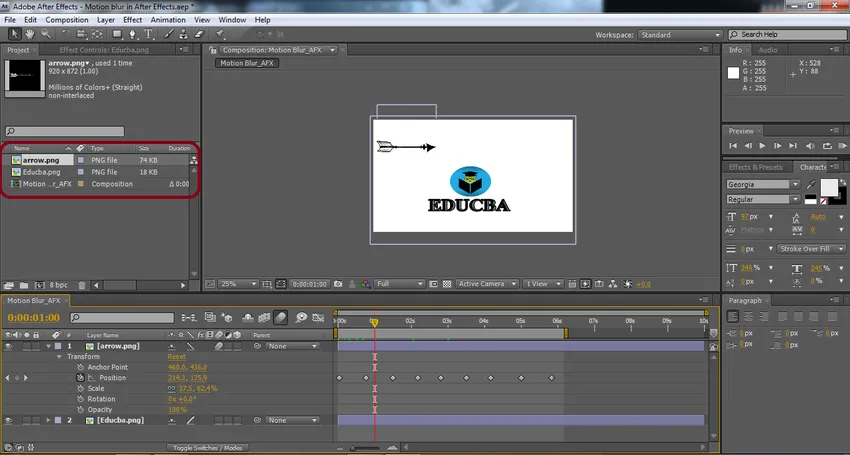
Valmis projekt näeb välja selline ja kasutades faili salvestamise kui ekspordi suvandeid, saame faili jagada ja salvestada erinevates vormingutes. Selles projektis oleme liikunud noolega vasakule paremale liikumiseks, kasutades võtmekujundust ja võimaldades kihi ja kihtide paanide liikumisnuppe. Võtmekujundus aitab säilitada objekti liikumist ühtlaselt ja korrapäraselt, ilma et tekiks paroodiliste liikumisvahemike tõttu kiirust ja aeglust. Asukoha muutmise omadused aitavad luua liikumise sujuvalt ühest kohast teise. Mitmekihilisi liikumisi saab luua, kui aspekte jätkata.
Järeldus
See trikk aitab lihtsal viisil liikumisgraafikale ekraanile läheneda ja arhiivida, nagu ette kujutatakse, ja viia kontseptsioonid reaalsusesse. See on kasutajatel sujuvam ja hõlpsam liikumise saavutamiseks pärast efekte. Film, televisioon, YouTube'i stuudiod, fotograafid ja animaatorid saavad seda kasutada ja luua nutikamaid lähenemisviise.
Soovitatavad artiklid
See on juhend liikumise hägustumise kohta efektides After Effects. Siin käsitleme sissejuhatust ja näiteid liikumise hägususe rakendamiseks järelmõjudes selle erinevate etappidega. Lisateabe saamiseks võite vaadata ka järgmisi artikleid -
- Liikumisgraafika - eelised ja karjäärikasv
- Mis on järelmõjud? | Mis on kasutusvõimalused?
- Logo animatsiooni loomine järelmõjudes
- Kuidas maski järelefektidesse kanda?
- Hägusus pärast efekte
- Hägusus illustraatoris
- Objektide renderdamise sammud tarkvara Maya abil
- Vihm järelmõjudes Meetodid